是时候彻底擦除 MacBook Pro 并将其恢复到出厂设置了吗?

无论您是在线销售 Macbook Pro、将其借给朋友还是将其退回商店,清除其中的所有数据和设置以安全地将其提供给其他用户对您来说都至关重要。
MacBook Pro 的未来所有者可能不会关心您的信息,但盗版者无处不在,您永远不知道有人会如何处理您的数据。

本文将向您展示如何将 MacBook Pro 恢复出厂设置以保护您的隐私。
为什么要恢复出厂设置?
MacBook Pro 上的硬盘驱动器包含您的图像、浏览历史记录、工作文件、iTunes 帐户和各种其他信息。然而,有太多的人在卖电脑之前没有擦干净电脑。
Blancco Technology Group 的一项调查显示,他们在 eBay 上购买的硬盘中有 78% 的个人或公司数据仍然可以访问。在这些驱动器中,67% 的数据易于访问,而其余驱动器需要使用数据恢复工具进行一些工作才能获取信息。该公司购买的硬盘中只有 10% 的数据被安全擦除。其他 90% 的卖家至少冒着数据被盗的风险。
如果您长时间使用 MacBook Pro 或遇到了无法通过任何其他方式清除的软件配置问题,您可能还需要或想要恢复出厂设置。这是解决问题的最后手段。
无论哪种情况,都必须知道如何在不丢失基本数据的情况下执行恢复出厂设置。
如何将 MacBook Pro 恢复出厂设置

既然您知道为什么将您的 MacBook Pro(或任何计算机,就此而言)恢复出厂设置如此重要,让我们来看看如何。这个过程非常简单,我们将一步一步来。
第 1 步:备份所有内容
恢复出厂设置意味着您的数据将从 MacBook 中擦除。因此,您需要备份不想永久丢失的所有内容。
最简单、最直接的方法是使用 Time Machine,这是 macOS 内置的备份应用程序。以下是使用 Time Machine 备份数据的方法。
- 去 ”系统偏好设置” 接着 ”时间机器。”
- 按照向导格式化目标驱动器并将所有选定的文件复制回您的 MacBook Pro。
Time Machine 的过程就是这么简单;它使创建备份以随身携带到下一台计算机变得非常容易。
第 2 步:退出所有内容
退出应用程序并不是绝对必要的,但出于谨慎考虑,您可能希望这样做。当您开始使用新计算机时,此步骤将使您的生活更轻松。注销还可以确保那些将自身连接到特定设备的应用程序可以成功链接到您的新计算机,而不会大惊小怪。
如何在 macOS MacBook 中取消对 iTunes 的授权
iTunes 授权您的特定设备流式传输或播放媒体,因此取消授权可以为您的下一台计算机腾出空间。
- 打开 iTunes。
- 点击“店铺” 标签。
- 选择“取消对这台计算机的授权。”
- 输入您的 Apple ID 和密码,然后单击“全部取消授权.”

或者,你可以去 “商店 -> 账户 -> 授权” 并选择“取消对这台电脑的授权.”
如何在 macOS MacBook 中禁用 iCloud
禁用 iCloud 也是一种很好的做法,因为您的大部分数据都存储在 iCloud 上。
- 打开 “系统偏好设置。”
- 点击 “iCloud。”
- 点击 “登出。”
- 点击 “从 Mac 删除” 对于所有弹出窗口。
如何在 macOS MacBook 中禁用 FileVault
关闭 FileVault 很有用,因为它使磁盘擦除过程工作得更快。
- 打开 系统偏好设置
- 点击 安全与隐私
- 选择 文件保险箱 标签
- 单击挂锁解锁设置,然后输入您的密码
- 点击 关闭文件保险箱
禁用 FileVault 不是绝对必要的,但根据我的经验,它确实加快了擦除顺序。
如何在 macOS MacBook 中取消对应用程序的授权
除了取消对 iTunes、iCloud 和 FileVault 的授权之外,您还应该取消对链接到硬件的应用程序的授权。 Adobe Photoshop、After Effects 和 MacX DVD Ripper Pro 只是几个例子。虽然许多程序链接到在线帐户或用户组,但其他程序则专门连接到 PC。
通过从 MacBook Pro 中删除这些授权,您可以更轻松地在新 MacBook 上重新授权。
步骤 3:擦除磁盘
一旦您备份了所有重要数据并取消了应用程序的授权,就可以重新启动 Mac 并完全擦除驱动器。
在继续擦除过程之前,请确保您的 MacBook Pro 已插入墙上插座并且可以通过以太网或 Wi-Fi 访问互联网。如果您的 Macbook 使用 Mac OS X 10.8(山狮) 或更旧的版本,您需要原始安装介质。
- 重新启动 MacBook Pro。
- 在启动序列期间,按住 “命令+R” 直到您看到 Apple 标志。
- 点击 “磁盘工具” 当菜单出现时——此菜单下的选项(如下所述)可能会因 macOS 版本而略有不同。
- 点击 “继续” 接着 “启动盘。”
- 选择 “擦除” 从顶部菜单和 “Mac OS 扩展” 从出现的弹出菜单中。
- 点击 “抹去。”
- 退出 “磁盘工具” 该过程完成后。
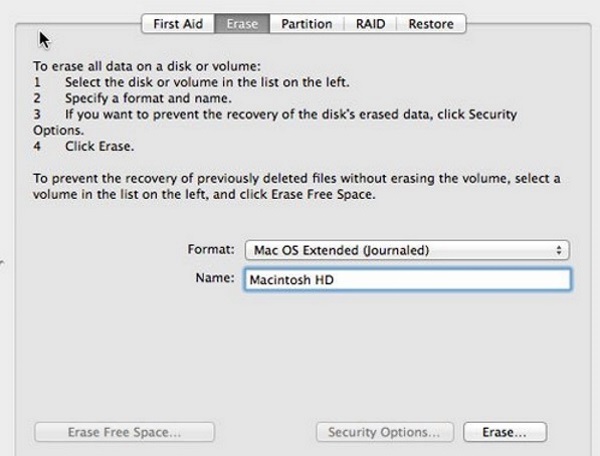
笔记: 根据您使用的 macOS 版本,“公用事业” 菜单选项可能略有不同。只要确保你 选择完全擦除磁盘的选项。
擦除过程完成后,您将拥有一个昂贵但有吸引力的镇纸,并且您必须重新加载 macOS 才能让一切恢复正常。
步骤 4:在 MacBook Pro 上重新安装 macOS
一旦你选择 “退出磁盘工具” 在上面提到的过程中,您应该看到一个提到重新安装的窗口。
- 选择 “重新安装 macOS” (或等效的措辞)。
- 您的 MacBook Pro 将使用以太网(或 Wi-Fi)自动下载最新的 macOS 版本。
- 等待它下载,然后按照提示完成安装过程。
此过程应该不会花费很长时间,但根据您的 Internet 速度,它可能需要比预期更长的时间。
为了 Mac OS X 10.8(山狮) 或更旧的版本,您需要原始安装介质才能重新加载 macOS。这有点老派,但仍然运作良好。
MacBook Pro 是一台非常快的机器。安装牢固,运行速度快。一旦安装开始,您就不应该遇到任何困难。
第 5 步:完成
macOS 完成下载和安装后,它应该会显示设置助手。你从这里做什么取决于你打算用机器做什么。
如果你保留它并重新开始,按照设置助手完成整个过程以本地化您的计算机。然后,您可以下载您认为合适的所有应用程序和文件,并再次开始使用您的计算机。
如果您要出售或赠送,按住 “命令+Q” 跳过设置助手。新主人会希望根据自己的需要设置 MacBook Pro,因此没有理由运行此设置过程。

这就是将 MacBook Pro 恢复出厂设置所需的全部内容!这是一个简单的过程,不会给您带来任何问题。按照上述步骤,您可以将 MacBook 恢复出厂设置,而无需担心丢失数据或将您的个人信息传递给下一个所有者。